来源:小编 更新:2024-10-09 05:04:38
用手机看
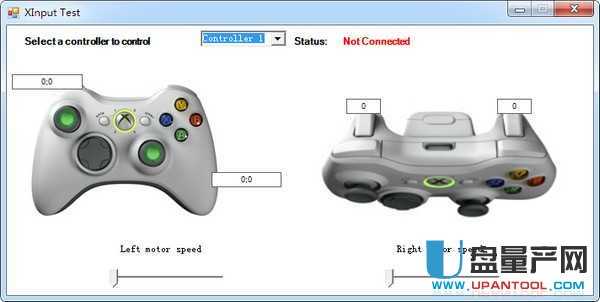
随着电脑游戏的普及,游戏手柄已经成为许多玩家游戏体验的重要组成部分。在使用游戏手柄之前,我们需要正确安装相应的驱动程序。本文将为您详细讲解如何安装电脑游戏手柄的驱动程序,让您轻松享受游戏乐趣。

游戏手柄驱动程序是用于连接电脑和游戏手柄之间的桥梁,它负责将手柄的输入信号转换为电脑可以识别的指令。不同的游戏手柄可能需要不同的驱动程序,因此在使用前请确保您已了解手柄的型号和所需的驱动程序版本。








打开“设备管理器”,在“游戏控制器”类别下找到您的游戏手柄。
右键点击手柄,选择“更新驱动程序软件”。
选择“从计算机的设备驱动程序列表中选取”,然后点击“下一步”。
在弹出的窗口中,选择“Xbox 360控制器”或相应手柄的驱动程序,然后点击“下一步”。
完成安装后,重启电脑,确保驱动程序生效。




通过以上步骤,您应该能够成功安装电脑游戏手柄的驱动程序。安装驱动程序后,您就可以享受更加流畅、便捷的游戏体验了。祝您游戏愉快!